Snapchat is een populaire app voor sociale media voor het verzenden en ontvangen van Snaps zoals berichten, foto's en video's. Het werkt echter niet elke keer zoals verwacht. U kunt bijvoorbeeld geconfronteerd worden met Snapchat die geen snaps verzendt, Snapchat-meldingen niet werken, Snapchat-camera werkt niet, locatie werkt niet op Snapchat en andere problemen.
Veel mogelijke redenen kunnen ervoor zorgen dat Snapchat niet correct werkt. Hier in dit bericht delen we graag vijf waardevolle methoden om u te helpen bij het oplossen van verschillende Snapchat werkt niet kwesties.
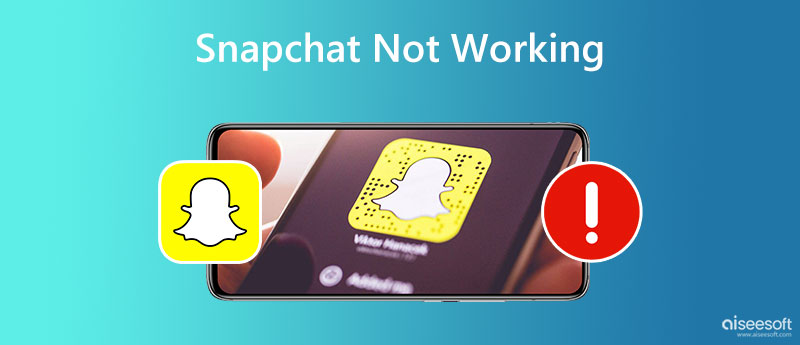
Wanneer de Snapchat-app niet correct werkt op je iPhone of Android-telefoon, kun je deze sluiten en opnieuw openen om het probleem op te lossen. Als dat het probleem niet oplost en Snapchat nog steeds niet werkt, kun je controleren of je verbonden bent met een goed en stabiel netwerk. Als Snapchat geen snaps verstuurt, kun je je netwerkverbinding overschakelen van mobiele data naar wifi of vice versa. U kunt een andere app openen om het netwerk te testen.
Opnieuw opstarten is een gemakkelijke en efficiënte manier om verschillende problemen op te lossen. Wanneer Snapchat-meldingen niet werken, werkt de locatie of camera niet op Snapchat en kun je je telefoon opnieuw opstarten om het probleem op te lossen dat Snapchat niet werkt. U kunt de standaardmanier gebruiken om uw apparaat opnieuw op te starten.
In sommige gevallen zorgt een verouderde iOS- of Android-versie voor verschillende bugs en app-problemen. U kunt naar de app Instellingen op uw telefoon gaan en controleren of er een systeemupdate beschikbaar is. U kunt iOS/Android bijwerken naar de nieuwste versie en controleren of het probleem is opgelost.
Als het probleem dat Snapchat niet werkt nog steeds bestaat nadat je je iPhone of Android-telefoon opnieuw hebt opgestart, moet je controleren of je een oude versie van Snapchat gebruikt of dat de installatiebestanden van de app beschadigd zijn geraakt. Je kunt naar de App Store van je iPhone of Google Play Store van je Android-apparaat gaan om Snapchat bij te werken naar de nieuwste versie.
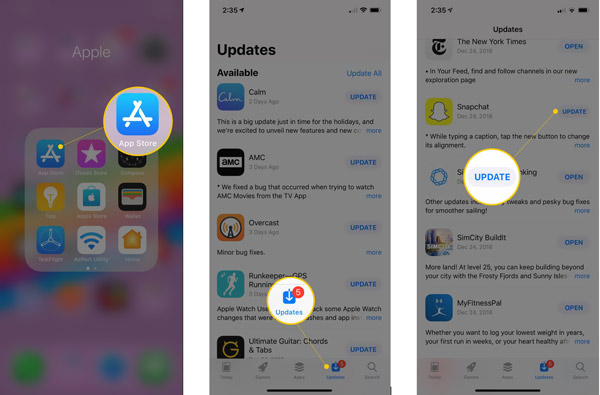
Als de Snapchat-app niet werkt of niet werkt, kun je de app verwijderen en opnieuw installeren op je apparaat. Open het en log in op je account om alle Snapchat-gesprekken opnieuw te synchroniseren.
Het wissen van de app-cache is een goede oplossing om problemen op te lossen waarbij Snapchat geen snaps verzendt en Snapchat-meldingen niet werken. Het verzamelen van veel nutteloze gegevens op Snapchat kan ervoor zorgen dat het niet werkt zoals verwacht. Probeer de Snapchat-cache te wissen om deze weer normaal te laten werken.
Je kunt de Snapchat-app op je iOS- of Android-apparaat openen en naar Instellingen om de cache te verwijderen en app-opslag te beheren. Wanneer u de instellingeninterface van Snapchat opent, kunt u de Opbergen optie, tik op cache, en gebruik dan zijn Wis alles gegevens of Cache wissen functie om snel de Snapchat-cache te verwijderen. Nadat je de app-cache hebt gewist, kun je Snapchat openen en controleren of het normaal werkt.
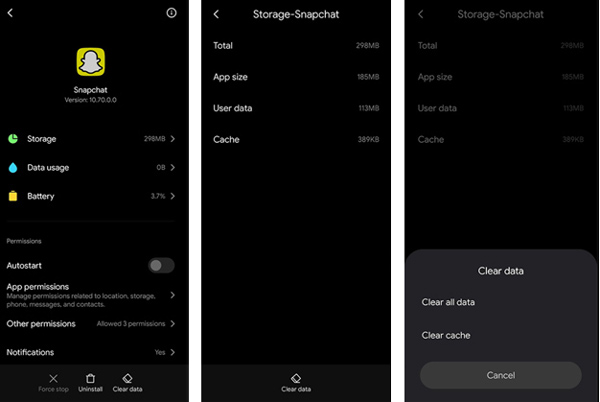
Met de bovenstaande methoden is de kans groter dat het probleem met Snapchat niet werkt. Als je Snapchat niet werkt, kun je Twitter openen en controleren of er officiële storingsmeldingen zijn op de Snapchat Support- en Snapchat Twitter-pagina's. Je kunt zien of Snapchat problemen heeft of niet. Als er geen nieuws is over Snapchat-storingen, kunt u zich wenden tot de professional iOS systeemherstel om op te lossen dat Snapchat niet werkt op je iPhone.

Downloads
100% veilig. Geen advertenties.
100% veilig. Geen advertenties.



Wanneer de firmware volledig is gedownload, begint het iOS-systeemherstel automatisch om het probleem met Snapchat dat niet werkt op te lossen. Het zal ook update je iPhone naar de nieuwste versie.
Hoe kan ik me afmelden bij mijn account bij Snapchat?
Open de Snapchat-app, ga naar je profiel, tik op de knop Instellingen in de rechterbovenhoek en ga vervolgens naar de onderkant van het scherm om de optie Uitloggen te vinden. Nu kunt u erop tikken en de pop-upprompt volgen om uw actie te bevestigen.
Hoe ontvang ik Snapchat-meldingen op Apple Watch?
U moet de Snapchat-meldingsfunctie op uw iPhone inschakelen om Snaps op een bijbehorende Apple Watch te ontvangen. Je kunt Snapchat op je iPhone openen, naar Instellingen gaan, de optie Meldingen zoeken en inschakelen. Open de Apple Watch-app, voer Instellingen in en kies Meldingen. Zoek de Mirror iPhone-waarschuwingen van optie en schakel alle meldingen eronder in.
Hoe zet je Snapchat-geluid op je iPhone uit?
iPhone biedt je een eenvoudige manier om Snapchat-geluid uit te schakelen. U kunt naar Meldingen gaan in de app Instellingen, naar beneden scrollen om de Snapchat-app te vinden en vervolgens de schuifregelaar Geluiden in de uit-stand zetten.
Waar kan ik Snapchat-machtigingen controleren en aanpassen?
Om je Snapchat-machtigingen op een iPhone te controleren, ga je naar de app Instellingen, scrol je naar beneden om de Snapchat-app te vinden en schakel je vervolgens verschillende machtigingen in door van gerelateerde knoppen te wisselen. Hier kun je de benodigde Snapchat-machtigingen aanpassen, zoals Locatie, Foto's, Camera, Mobiele gegevens, Microfoon en meer. Als Android-gebruiker moet u ook de app Instellingen openen om de Snapchat-machtigingen te controleren. Kies Apps & meldingen en tik op Snapchat in de lijst met apps. Selecteer de optie Machtigingen en bekijk vervolgens elke machtiging voor Snapchat.
Conclusie
In dit bericht is voornamelijk gesproken over het oplossen van verschillende problemen Snapchat werkt niet problemen. Je kunt vijf effectieve methoden leren om Snapchat op te lossen die geen snaps verzendt, Snapchat-meldingen die niet werken en andere gerelateerde problemen. Ik hoop dat je je Snapchat-app snel weer normaal kunt maken met behulp van onze bovenstaande tips.

Herstel uw iOS-systeem naar normaal in verschillende problemen, zoals vastzitten in de DFU-modus, herstelmodus, hoofdtelefoonmodus, Apple-logo, enz.Normaal zonder gegevensverlies.
100% veilig. Geen advertenties.
100% veilig. Geen advertenties.